Windows 11 ネイティブ サンドボックス
Windows 11 ネイティブ サンドボックス
Windows 11 の秘密空間でセキュリティを最適化
Windows 11 セキュア スペース (Windows サンドボックスとも呼ばれます) は、Microsoft が Windows 10 2019 の春バージョンでリリースし、それ以来維持されているセキュリティ ソリューションです。
ご存じない方のために念のため説明しておくと、ユーザークライアントはシステム内に別の環境を作成して、 プログラムまたはアプリケーションの評価/実行 誰もが危険にさらされている 安全 その ブラウザでウェブサイトを閲覧する これは、実行されるシステムやファイルに害を及ぼすことなく、危険な可能性があります。
このために、 Windows サンドボックス 約 100 MB の超小型バージョンの Windows を別のカーネルでインストールし、それが実行されている PC から離れた場所に一時的なデスクトップ環境を作成します。
それとは別に、 安全Microsoft は、使い捨てとして設計されているため、その有効性と可用性を長所として挙げています。
つまり、アプリの作成が完了したとき、または アプリケーション このツールを閉じると、コンピュータのディスク上に生成された環境全体が削除されます。
未知のアプリの危険性を対比したり、それらの Web サイトについて知る良い方法です。 安全 ISO イメージをダウンロードしたり、サードパーティのハイパーバイザーやアプリを使用したりする必要がないため、仮想マシンを使用するよりもはるかに簡単な機能を通じて物議を醸しました。
Windows 11 の隔離された空間
この機能は、Windows 10 で確立された最小要件を維持していますが、要件が大幅に増加していることはすでにご存知のとおりです。 Windowsでの一般的な方法 TPM、DirectX 12 などを備えた 11。
この環境をセットアップするには、次のものが必要です。
- ウィンドウズ11 プロ、エンタープライズ、または教育。 (Windows Sandbox は現在 Home エディションでは動作しません。)
- AMD64アーキテクチャを搭載したPC。
- 少なくとも 2 つの中央ユニット コア 起訴 (ハイパースレッディングを備えた 4 コアが推奨されます)。
- 少なくとも 4 GB の RAM (8 GB を推奨)。
- 少なくとも 1 GB の空き容量 ハードドライブ (SSDの使用をお勧めします)。
- BIOS で有効になっている仮想化機能。
仮想化機能を検証する
他の仮想マシンと同様に、オペレーティング システムとは別に確保されたスペース ウィンドウズ11 PC の中央処理装置の仮想化機能が有効になっている必要があります。
で プロセッサー AMD の仮想化機能は「AMD-V」と呼ばれ、最近のサポート対象モデルではデフォルトで有効になっています。
Intel プロセッサを使用している場合、 テクノロジー 仮想化は「Intel VT」と呼ばれ、デフォルトでは有効になることが多くありません。
実際の記事で見たように、アクティベーションは BIOS/UEFI で実行されます。
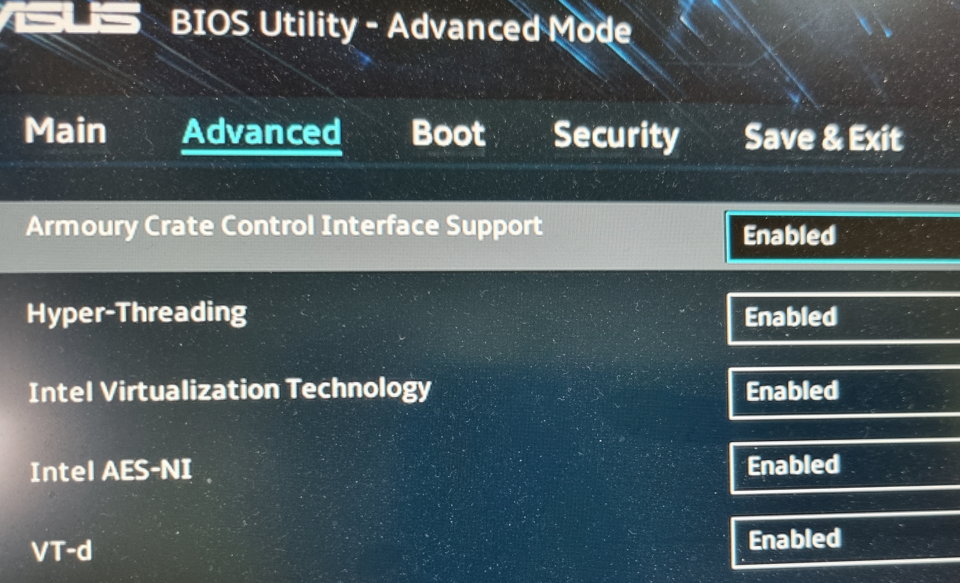
施設
のインストール ウィンドウズ サンドボックスは複数の方法で実行できます。
そのうちの1つは、 ウィンドウズ そこには人里離れた空間が広がっています。
このために:
- 「Windows の癖」を検索します。

- 「スペースを確保する」ボックスを有効にする Windows から»:

Windows 11 オペレーティング システムの隔離されたスペースをオンにするもう 1 つの方法は、Windows 11 オペレーティング システムのウィンドウを使用することです。 コンソール マネージャー モードでの高度な Powershell、コマンドの入力 Enable-WindowsOptionalFeature -FeatureName "Containers-DisposableClientVM" -All -Online

いずれにせよ、デバイスを再起動する必要があります。そこから、スタート メニューにインストールされていることが表示されます。
その実行は、他のタイプのアプリと同様に実行されます。
オペレーティング システムのインストールが減少していることがわかります。 ウィンドウズ11 ここでは、必要なアプリをインストールしたり、必要な Web サイトを閲覧したり、ホスト デバイスから疑わしいファイルをコピー アンド ペーストしたりすることができます。

上で述べたように、この最小バージョンはメイン システムから完全に分離されており、閉じられると ファイル、設定、またはタスクの任意のタイプまたは残りが削除されます あなたがやったこと。
再度実行するたびに、この隔離されたスペースの新しいインスタンスが取得されます。
すべてのSOのように 調整できる シンプルな構成ファイルを通じて、スペースのカスタマイズ要素の最小限のセットを提供し、仮想化 GPU、ネットワーク、基本コマンド、オーディオおよびビデオ入力、プリンターのリダイレクトなどの制御要素を提供します。
Windows サンドボックスは具体的に何に使用するのでしょうか?
このツールにはさまざまな用途があり、主に危険と思われる Web サイトを閲覧し、未知のアプリを評価するために使用されます。
特定の例:
アプリを比較する.
未知の、信頼性の低いアプリを見つけるのは難しくありません。
便利な場合もありますが、危険な場合や、危険な場合もあります。 ソフトウェア 悪意のある。
Windows サンドボックスを使用すると、PC 上で事実上あらゆることを行うことができます。 コンピューター 標準では、これらのアプリをチェックするためにウイルス対策プログラムを実行することが導入されています。
世界中のインターネットには、悪意のあるソフトウェア、広告コンテンツを配布したり、詐欺を行ったりするサイトなど、不快なサイトが蔓延しています。 フィッシング.
ポータルに入りたい場合 インターネット このリモート環境では、デバイスを危険にさらすことなく疑わしいシステムを変更することはできません。
感染や危険が発生した場合、ほとんどの場合はログアウトするだけで済みます。
プログラムの評価.
同様に、危険ではないが、私たちに知られていない、または未知のあらゆるタイプのプログラムを評価することが可能です。 保険 後で保存することを検討してください。
この環境は、メイン OS に痕跡や残留物を残さず、要素を占有することなくアプリをインストールして作成できるため、理想的なテスト環境を提供します。 メモリ、ストレージ、または Windows レジストリにあります。
ファイルをチェックしています.
最もよく使用される配布形式の中で、 ソフトウェア 悪意のあるものは添付ファイルから来ます。
の例を使用するには、 応用 電子メールの。
電子メール メッセージやこの種のファイルを確認する場合は、この環境が役に立ちます。
マクロを含むファイルや、コンピュータ上で実行するあらゆる種類のファイルについても同様です。
中身があっても ソフトウェア 悪意のある場合、環境を閉じるをクリックすると、デバイスは完全にクリーンアップされます。
強調表示された機能に非常に便利です。 ウィンドウズ11.
Windows 10 pro オペレーティング システム上のサンドボックス アプリケーション。
オペレーティング システムを使用している場合 ウィンドウズ 10 または Windows 10 Pro の場合、良いニュースは、2019 年春バージョン以降、同じ方法でサンドボックス機能、つまり Windows 11 と同じ機能を使用できることです。
Windows 10 または 11 のインストールと構成についてお問い合わせください。.
またはによって ノートパソコンの修理 – Servicio Técnico nº1






















シェアしていただき本当にありがとうございます。あなたの記事から多くのことを学びました。素晴らしい。ありがとう。
親切なコメントをありがとうございます!この記事が役に立ち、Windows 11 のネイティブ サンドボックスの使い方を学べたことを嬉しく思います。ご質問がある場合や、さらに詳しく知りたい点がある場合は、遠慮なくお問い合わせください。コンテンツをフォローしていただきありがとうございます!